در زمان نصب پرینتری که در شبکه به اشتراک گذاشته شده است، گاهی اوقات ممکن است با کد خطای 0x0000011b رو به رو شوید که مانع اتصال و نصب پرینتر اشتراک گذاشته در شبکه شما به چاپگر شود.
آموزش رفع خطای 0x0000011b در هنگام نصب پرینتر در شبکه
روش اول:
حذف و یا غیر فعال کردن به روز رسانی های اخیر ویندوز
اگر در هنگام چاپ کد خطای 0x0000011b پس از نصب آخرین بهروزرسانیهای ویندوز شروع شد، آنها را حذف کنید.
بسیاری از کاربران ویندوز 11 تأیید کردند که با حذف نصب KBKB5005565 و KB5005568 این مشکل برطرف شده است.
برای انجام این کار ابتدا برنامه کنترل پنل Control Panel را اجرا کنید.
سپس در برنامه کنترل پنل بر روی گزینه Uninstall a program کلیک نمایید.
در پنجره Uninstall a program بر روی View installed updates انتخاب کنید.
در نهایت آخرین به روز رسانی ها را انتخاب کنید و دکمه Uninstall را بزنید.
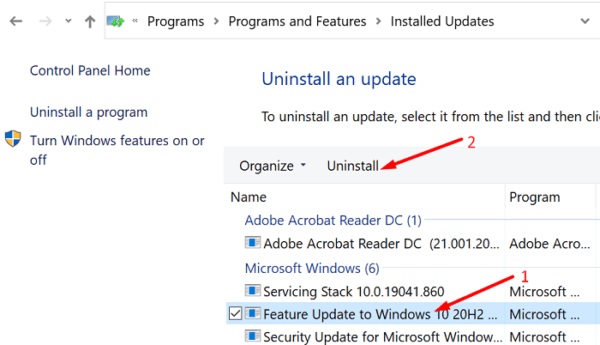
روش دوم:
چاپگر را با استفاده از آدرس IP به صورت دستی اضافه کنید
برای انجام این کار باید در برنامه تنظیمات تغییراتی ایجاد نمایید.
در ابتدا وارد برنامه تنظیمات شوید و گزینه Bluetooth and Devices را انتخاب کنید.
اکنون در پنجره Bluetooth and Devices به سمت پایین پیمایش نمایید و گزینه Printers and Scanners را انتخاب نمایید.
سپس بر روی دکمه Add device کلیک کنید تا چاپگر یا اسکنر اضافه شود.
در این مرحله بر روی لینکی که می گوید چاپگری که می خواهید اضافه کنید در لیست نیست کلیک کنید.
در پنجره باز شده از میان گزینه ها، گزینه Add a printer using a TCP/IP or hostname را انتخاب نمایید.
در این مرحله دستورالعمل های بر روی صفحه را دنبال کرده و آدرس IP چاپگر را به صورت دستی وارد کنید.
برای اتصال کامپیوتر به چاپگر Next را بزنید تا یک صفحه آزمایشی چاپ کنید تا بررسی کنید.
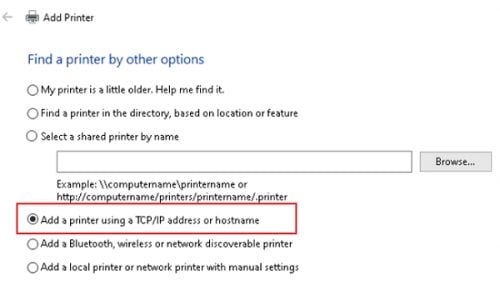
روش سوم:
غیرفعال کردن رمزگذاری RPC Spooler Print
برای رفع کد خطای 0x0000011b، مایکروسافت میگوید که باید تنظیمات حریم خصوصی Spooler Print را هم در کلاینت و هم در سرور چاپی غیرفعال کنید.
وقتی کلید رجیستری RpcAuthnLevelPrivacyEnabled بر روی 1 تنظیم می شود، ویندوز به طور خودکار ارتباطات RPC را با چاپگرهای شبکه و سرورهای چاپ رمزگذاری می کند. این گزینه را غیرفعال کنید تا از شر کد خطای 0x0000011b خلاص شوید.
برای انجام این کار ویرایشگر رجیستری Registry Editor را باز کنید.
سپس به مسیر HKEY_LOCAL_MACHINE\System\CurrentControlSet\Control\Print بروید.
اکنون بر روی کلید Print راست کلیک کرده و گزینه New> DWORD-32 bit Value را انتخاب کنید.
همچنین در نام کلید جدید را RpcAuthnLevelPrivacyEnabled بگذارید.
در نهایت بر روی کلید جدید دوبار کلیک کنید و مقدار آن را 0 (صفر) قرار دهید.
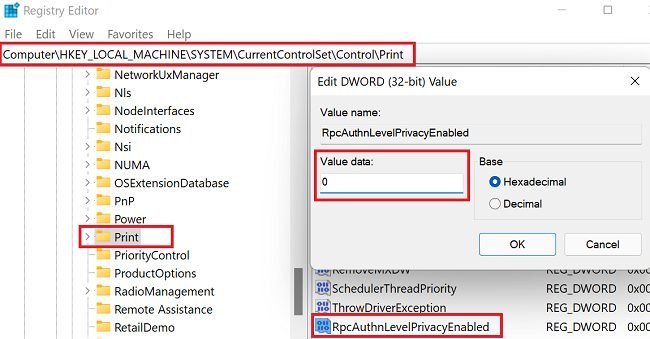
روش حل خطای نصب پرینتر کد 0x0000011bبه جای ریست کردن می توانید سرویس های ویندوز را با جستجو عبارت services در منوی استارت باز کنید
سپس از میان سرویس های باز شده سرویس Print Spooler را انتخاب و بر روی آن راست کلیک کنید و سپس کلید کنید و گزینه Restart را انتخاب کنید.
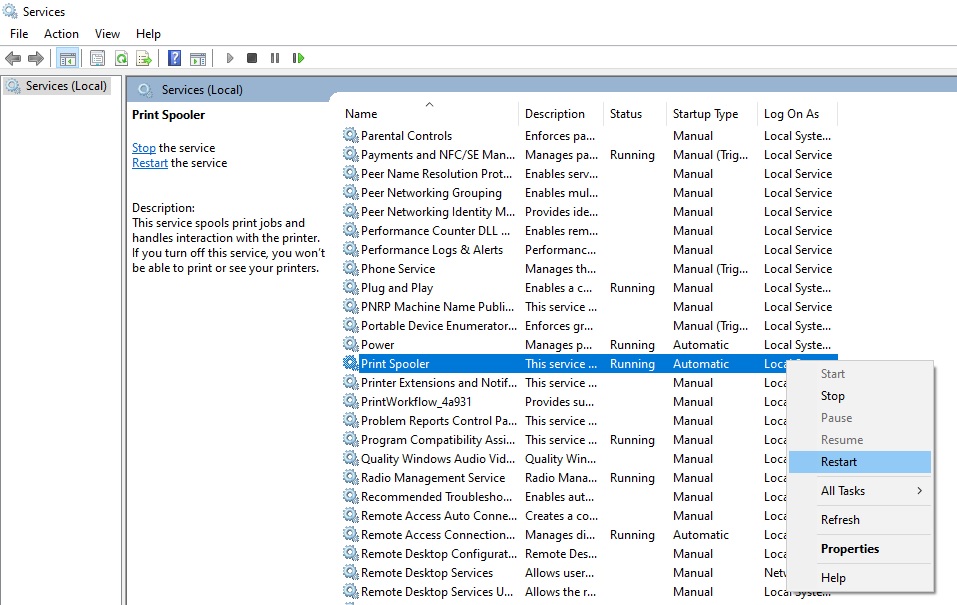
نکته: در صورتی که با ریست کردن سرویس Print Spooler مورد بر طرف نشد توصیه می شود، کامپیوتر خود را مجدداً راه اندازی کنید و بررسی کنید.

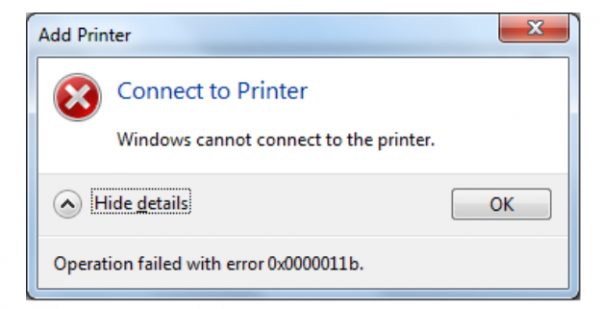








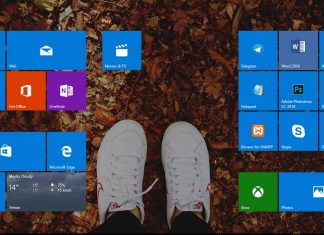


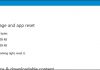











سلام دمتون گرم جواب داد ممنونم